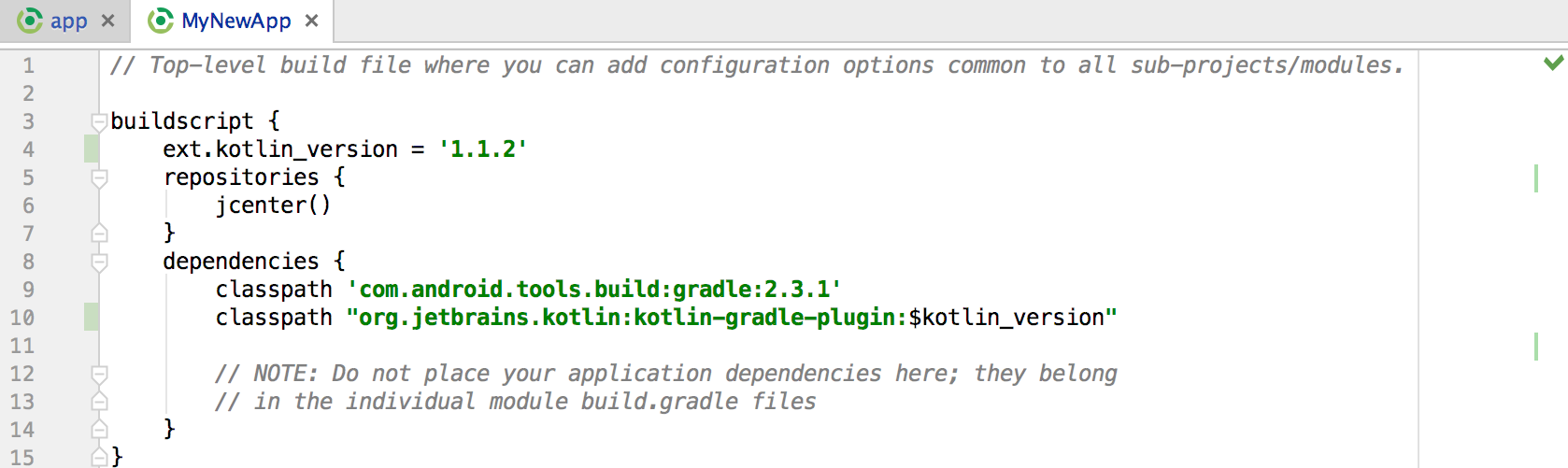Kotlin Android 环境搭建
安装 Kotlin 插件
Android Studio 从 3.0(preview)版本开始将内置安装 Kotlin 插件。
打开 Settings ( Mac 为 Preferences) 面板,在右侧找到 Plugins 选项 (快捷键 Ctrl+, Mac 下为 command+),搜索框输入 “Kotlin” 查找,点击 Search in repositories(仓库中搜索),然后安装即可,安装完成之后需要重启 Android Studio。
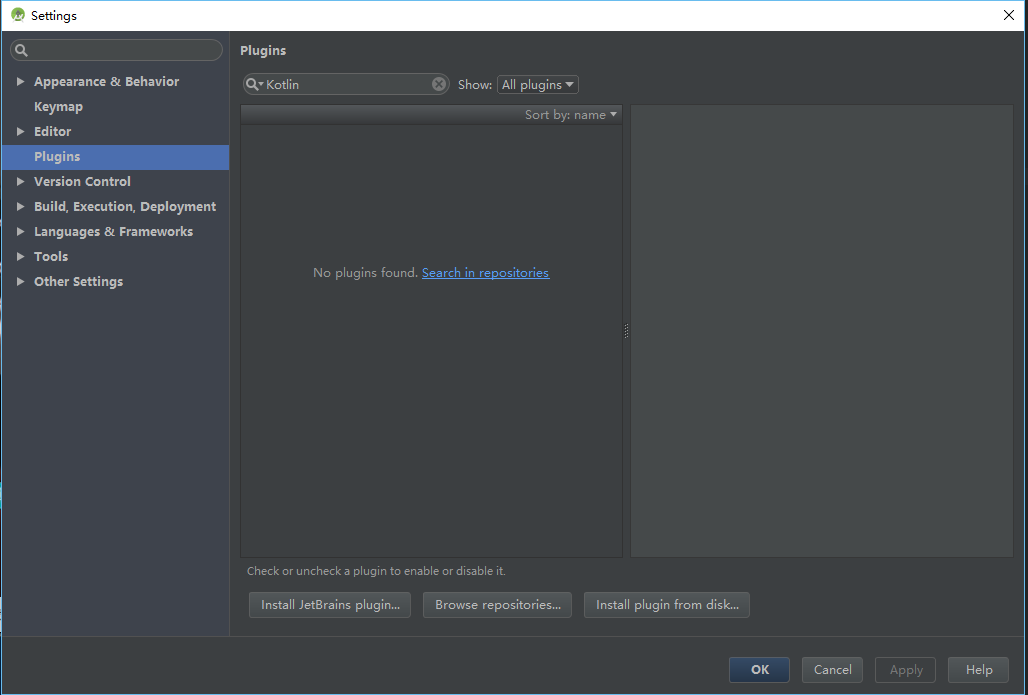
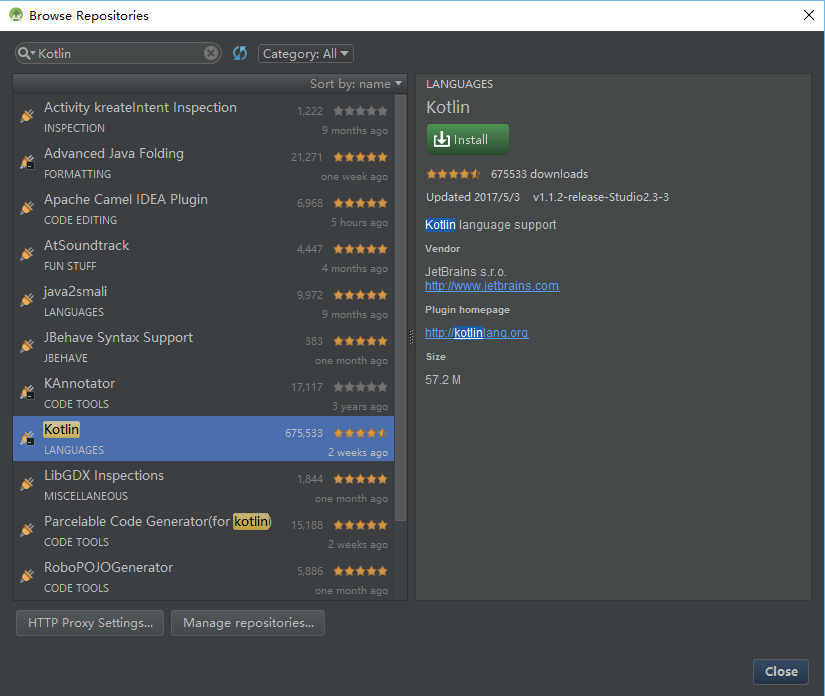
创建新工程
选择 Start a new Android Studio project 或者 File | New project,大多数选项均有默认值 ,只需要按几次”回车”键即可。

选择 Android 版本:
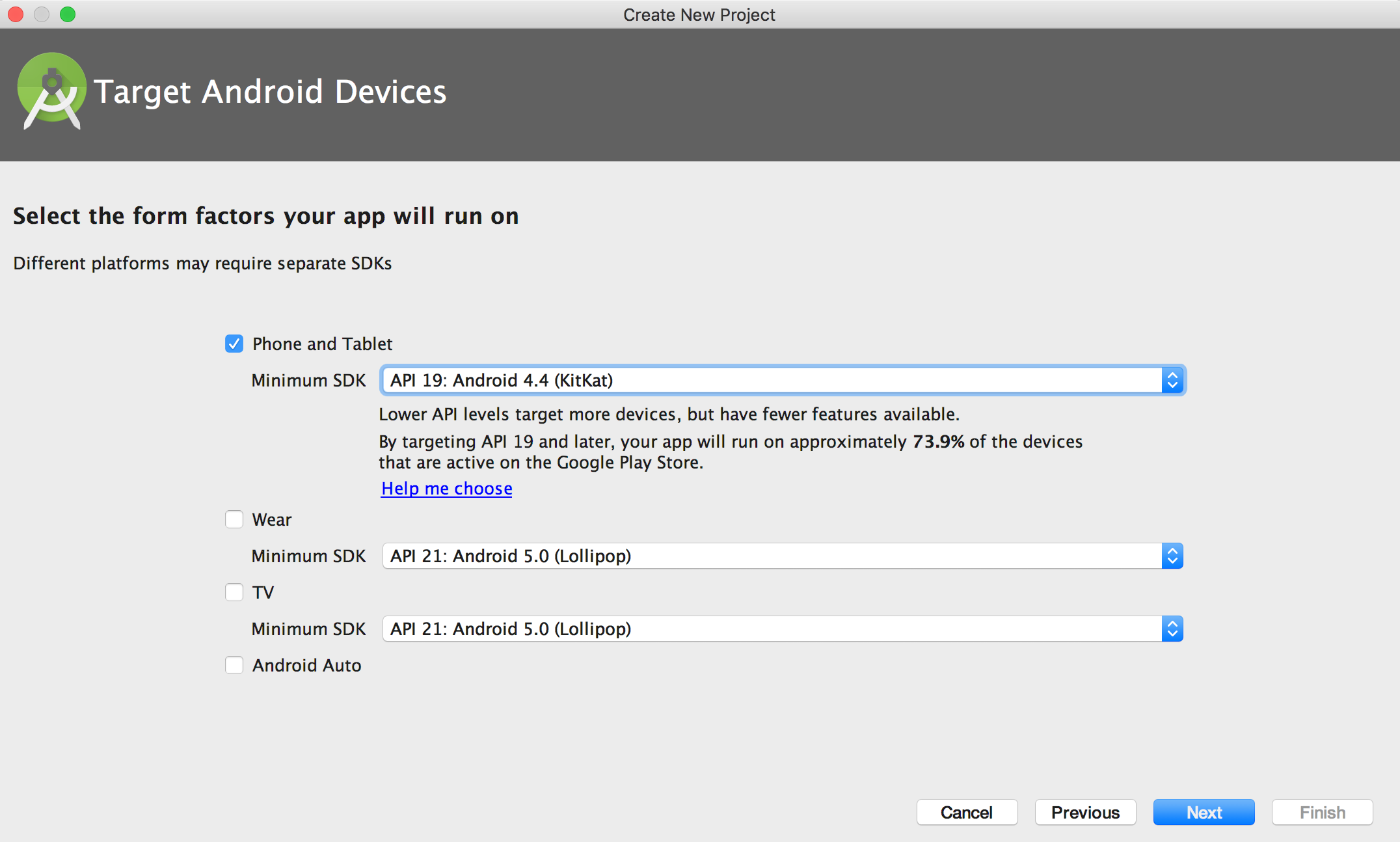
选择需要创建的 Activity 样式:
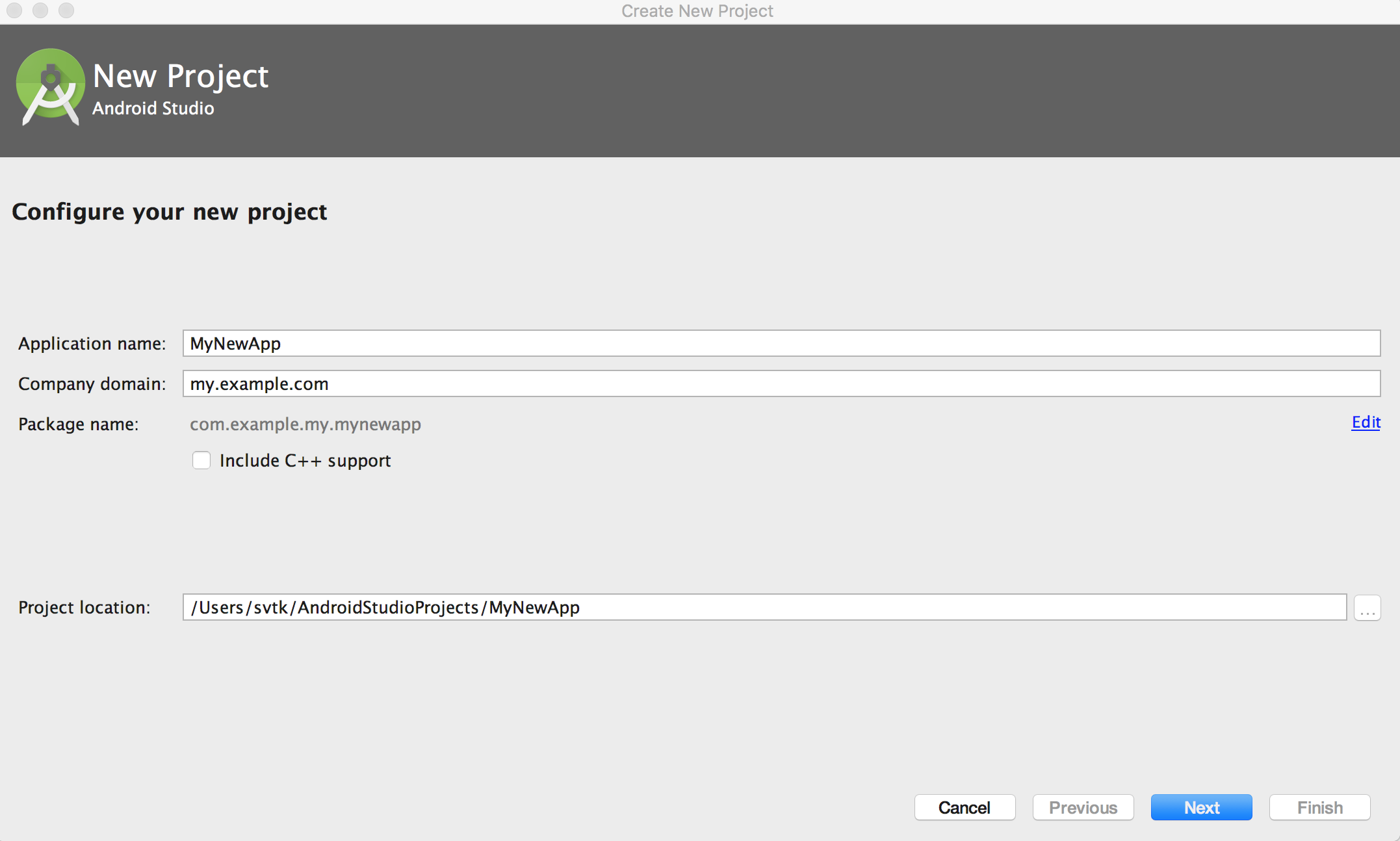
命名该 Activity:
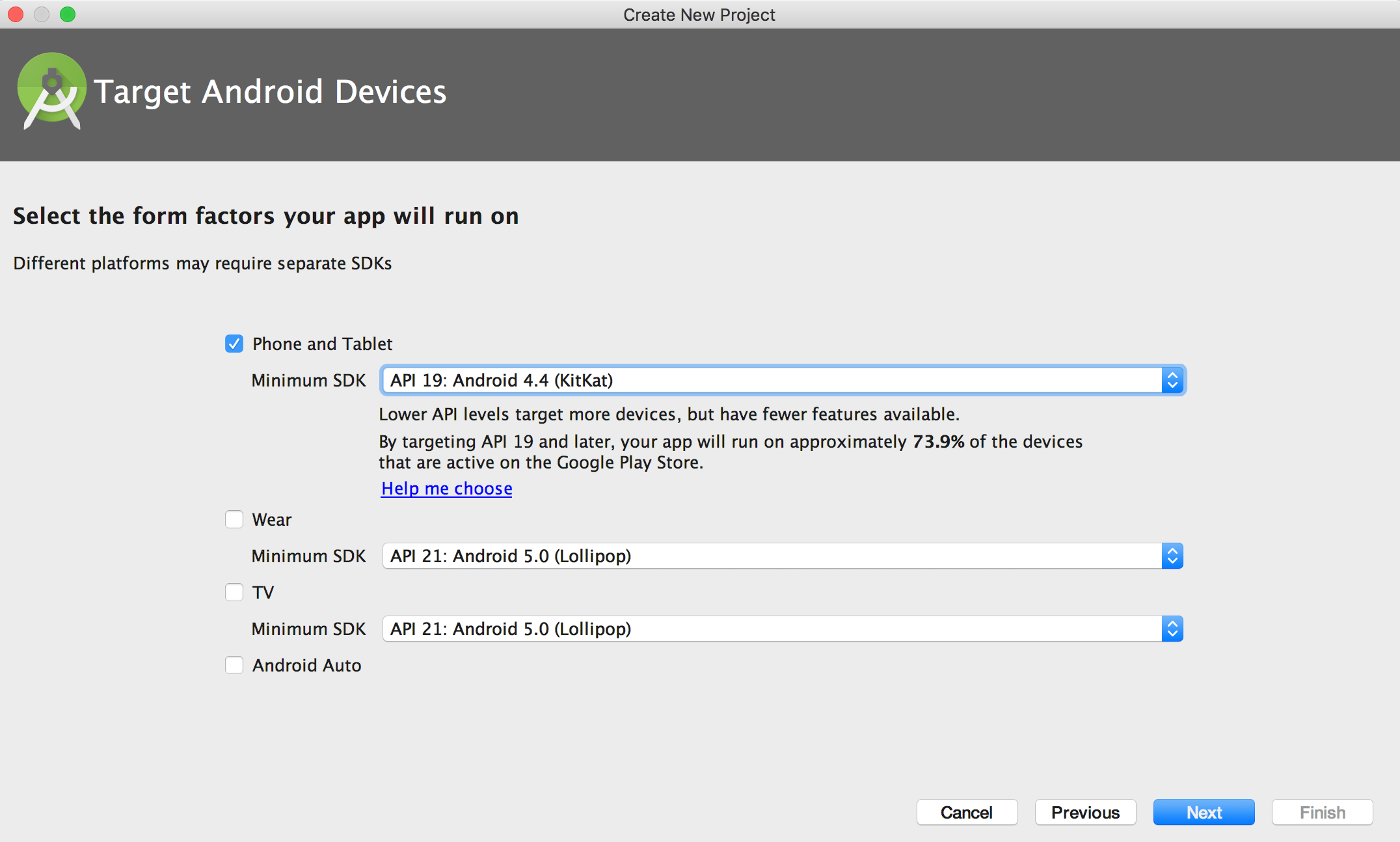
在 Android Studio 3.0 中,可以选择使用 Kotlin 创建 activity,因此也不需要”将Java 代码转换为 Kotlin(Converting Java code to Kotlin)”这一步骤。
早期版本中则会先使用 Java 创建 activity,然后再使用自动转换工具 进行转换。
将 Java 代码转换为 Kotlin
重新打开Android Studio,新建一个Android项目吧,添加一个默认的MainActivity
打开 MainActivity.java 文件,通过菜单栏依次调出 Code | Convert Java File to Kotlin File:
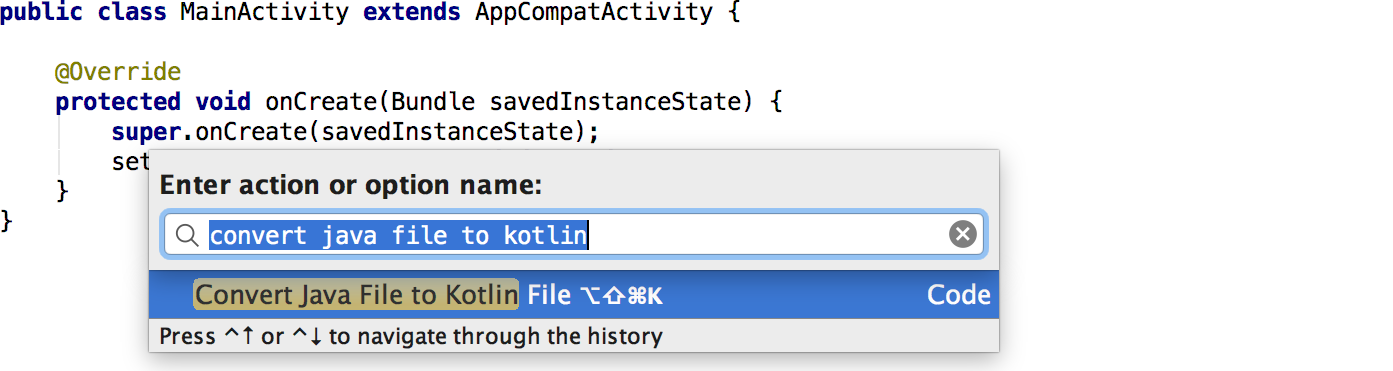
转换完成后即可看到使用 Kotlin 编写的 activity。

工程中配置 Kotlin
在开始编辑此文件时,Android Studio 会提示当前工程还未配置 Kotlin,根据提示完成操作即可,或者可以在菜单栏中选择 Tools
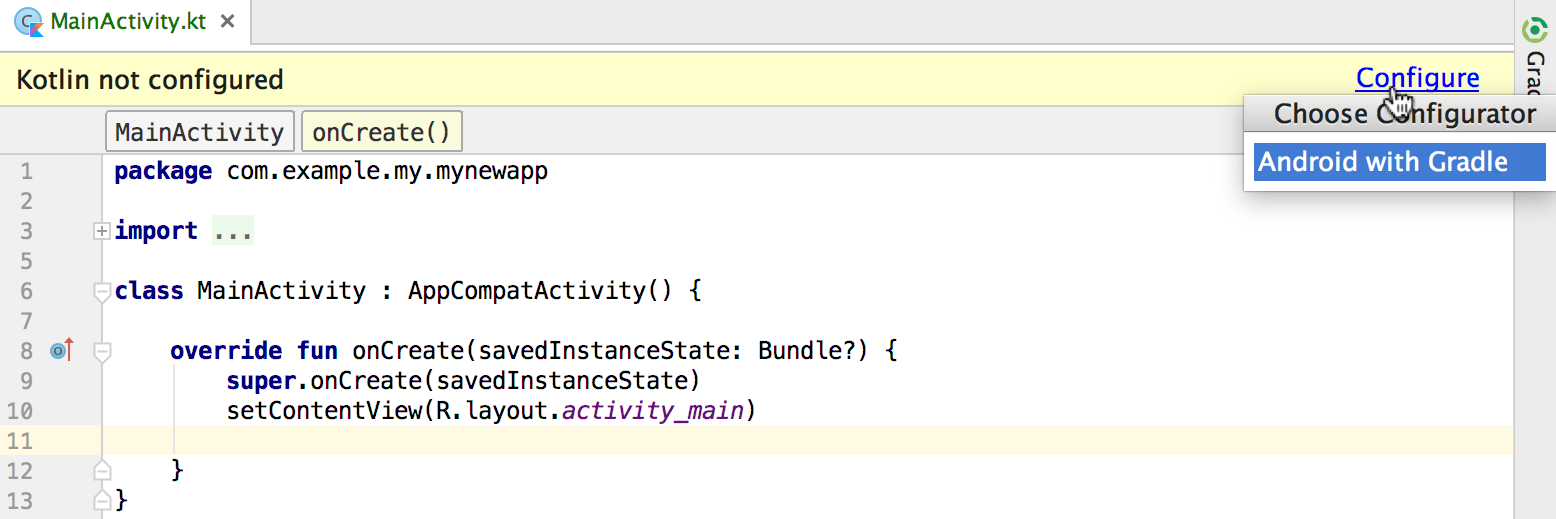
选择配置时有如下对话框,选择已安装的最新版本即可。
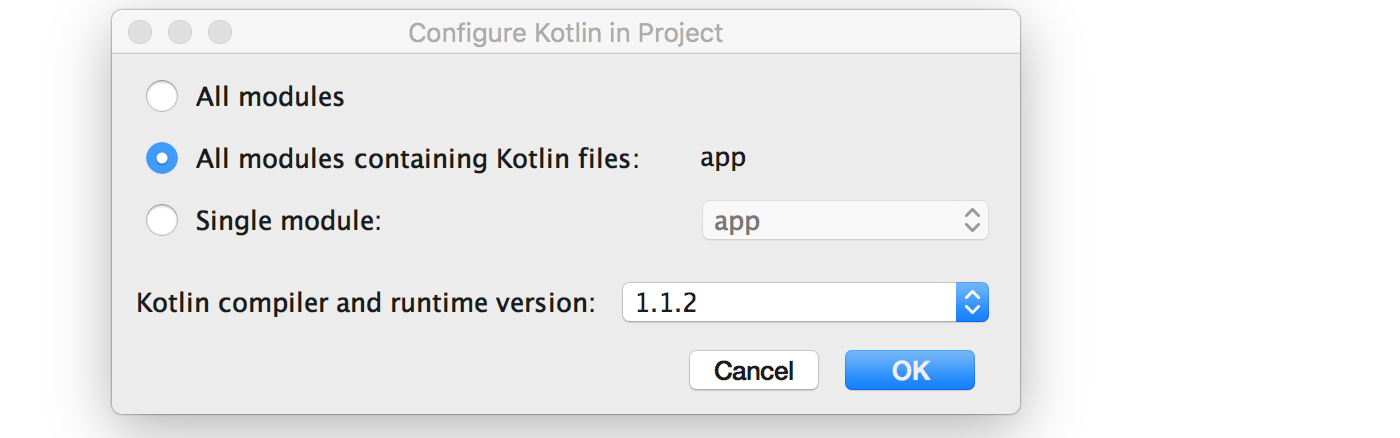
Kotlin 配置完成后,应用程序的 build.gradle 文件会更新。 你能看到新增了 apply plugin: ‘kotlin-android’ 及其依赖。

同步工程,在提示框中点击”立即同步(Sync Now)”或者使用 Sync Project with Gradle Files命令。